主页 > 经验 >
ping不通局域网内电脑ip原因 局域网内ping不通要怎么查看卡到哪
ping不通局域网内电脑ip原因 局域网内ping不通要怎么查看卡到哪一步了 在局域网通信连通时,诊断及维护客户端个人计算机上不了网的问题是用户最常见的问题。现在internet用户基本运用TCP/IP通信协议上网,一般就是ping的问题了。下面是小编为大家整理的关于局域网内ping不通要怎么查看卡到哪一步了,一起来看看吧!
局域网内ping不通要怎么查看卡到哪一步了
点击“开始”菜单,进入系统“控制面板”,在控制面板点击“系统和安全”;

在弹出的界面点击“windows防火墙”;

继续点击“高级设置”,进入防火墙设置界面;
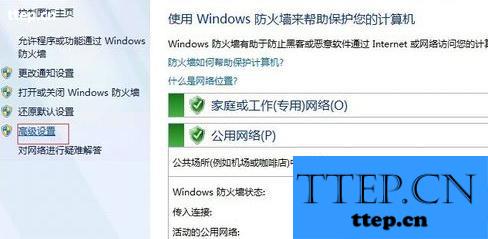
点击“入站规则”,并在右侧的 入站规则 中找到“文件和打印机共享(回享请求-ICMPv4-In)”;
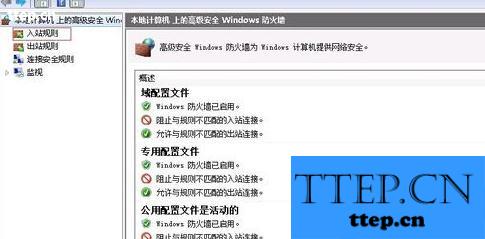

双击“文件和打印机共享(回享请求-ICMPv4-In)”进入其 属性 界面,在”作用域“页面的“远程IP地址”选择“任何IP地址”,
在“高级”页面的“配置文件”同时勾选“专用”、“公用”,
之后点击“确定”保存设置;
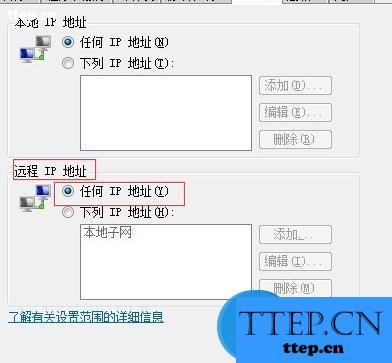

设置更改后可以看到测试的ping命令可用。
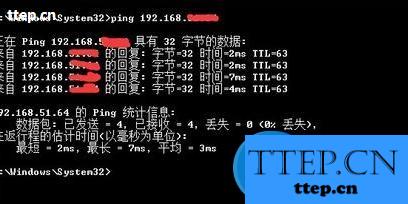
局域网内ping不通要怎么查看卡到哪一步了
点击“开始”菜单,进入系统“控制面板”,在控制面板点击“系统和安全”;

在弹出的界面点击“windows防火墙”;

继续点击“高级设置”,进入防火墙设置界面;
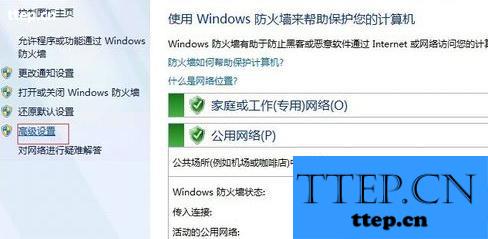
点击“入站规则”,并在右侧的 入站规则 中找到“文件和打印机共享(回享请求-ICMPv4-In)”;
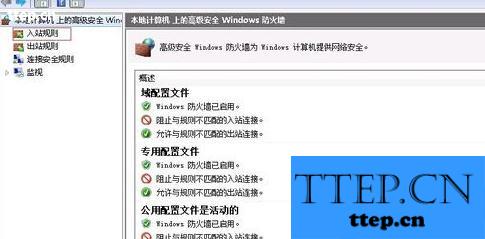

双击“文件和打印机共享(回享请求-ICMPv4-In)”进入其 属性 界面,在”作用域“页面的“远程IP地址”选择“任何IP地址”,
在“高级”页面的“配置文件”同时勾选“专用”、“公用”,
之后点击“确定”保存设置;
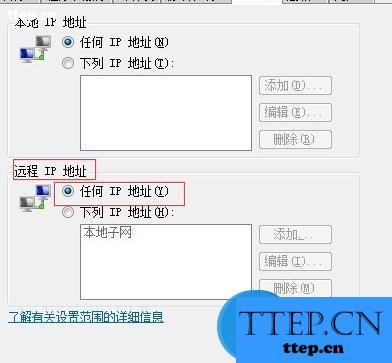

设置更改后可以看到测试的ping命令可用。
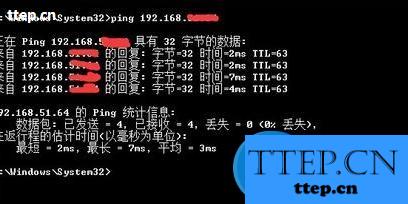
- 最近发表
- 赞助商链接
